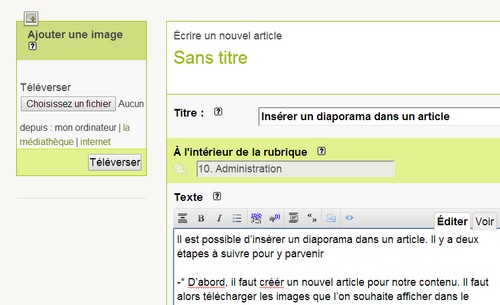Insérer un diaporama dans un article
jeudi 13 février 2014
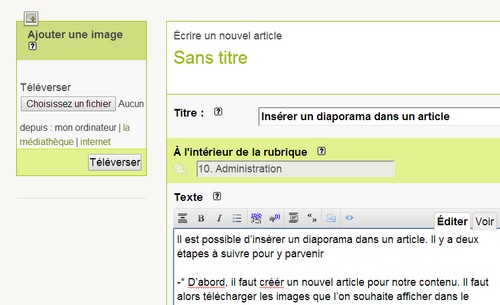
Il est possible d’insérer un diaporama dans un article. Il y a deux étapes à suivre pour y parvenir
- D’abord, il faut créér notre nouvel article. Une fois cela fait, Il faut alors télécharger les images que l’on souhaite afficher dans le diaporama en cliquant sur « choisissez une image » en haut à gauche de l’article puis sur « téléverser » (voir figure) et cela pour chaque image. Chaque image téléversée est affublée d’un numéro. Attention au format des image. Le format standard pour le site est 500 par 375 en jpeg
- Nous devons aussi rédiger l’article, bien sûr. Pour afficher le diaporama, il faut insérer dans le texte de l’article l’expression suivante :
<nivoslider_doc|id=4,2,5,7,9|effect=fade|controlNav=false>
Cette expression contient plusieurs paramètres séparés par des barres verticales. Certains de ces paramètres peuvent être modifiés :
- id=4,2,5,7,9 représente les numéros des photos que vous venez de téléverser dans l’article. Si des photos que vous voulez insérer ont déjà été utilisées dans d’autres articles, inutile de les télécharger à nouveau, il suffit de connaître leur numéro (aussi appelé id).
- effect=fade permet ici de sélectionner l’effet de transition « sliceUp ». On peut remplacer cet effet par toute une série d’autres (sliceUp, sliceDown, sliceDownLeft, sliceUpLeft, sliceUpDown, sliceUpDownLeft, fold, fade, sliceInRight, sliceInLeft, random). L’effet random est un choix aléatoire de tous les autres effets. Attention, il faut respecter la casse)
- controlNav=false permet de masquer des petits boutons de navigation qui sinon s’affichent sur les photos.
- un paramètre pauseTime=xxxx permet de spécifier le temps d’affichage de chaque photo (en millisecondes). Par défaut, ce paramètre est réglé à 3000. Il faut remplacer les xxxx par le nombre de millisecondes souhaité et le placer entre le paramètre effect et le paramètre controlNav.
Vous savez maintenant comment placer un diaporama dans un article !
|